在 Excel 的日常使用中,我们常常需要进行各种日期相关的计算和分析。掌握一些特定的技巧和公式,能够极大地提高我们的工作效率。今天,我们将深入探讨在 Excel 中如何计算今天是本年度的第几天以及本年度有多少天。通过巧妙地设置单元格格式和运用特定的公式,我们可以轻松实现这些看似复杂的计算任务,为数据处理和分析提供有力的支持。
一、计算今天是本年度的第几天
在 Excel 中,我们可以通过特定的公式和设置来计算今天是本年度的第几天。
设置单元格格式:
首先将单元格格式设置为自定义格式“第 0 天”。这样设置后,当我们在该单元格中输入公式计算出的结果将以“第 X 天”的形式显示,更加直观易读。
使用公式计算:
使用公式“=TODAY()-"1-1"+1”来计算今天是本年度的第几天。
解读:在 Excel 中,输入“月-日”形式的日期,系统会默认按当前年份处理。“TODAY()-"1-1"”这部分的计算是用系统当前的日期减去本年度的 1 月 1 日。例如,如果今天是 2024 年 10 月 2 日,那么 TODAY()函数返回的就是 2024/10/2,而“1-1”在 Excel 中被视为 2024/1/1。两者相减得到的是从 2024 年 1 月 1 日到今天经过的天数。最后再加上一天,是因为我们要计算的是包含今天在内的本年度第几天,所以得到今天是本年度的第几天的结果。
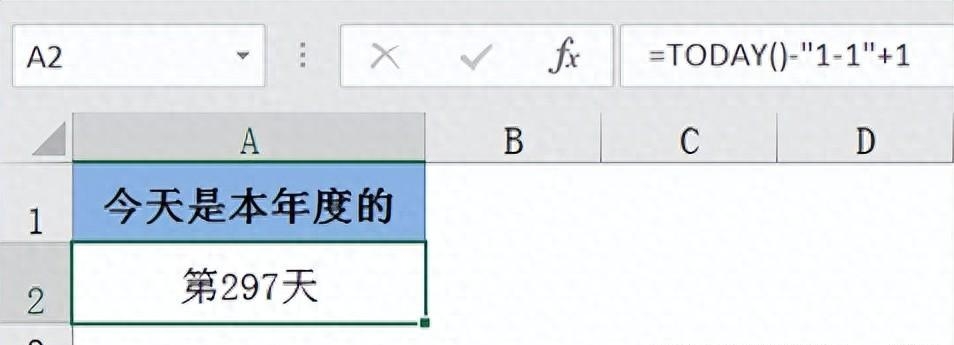
二、计算本年度有多少天
我们还可以使用特定的公式来计算本年度有多少天。
使用公式计算:
使用公式“=”12-31“-”1-1“+ 1”来计算本年度的天数。
解读:在这个公式中,“12-31”被 Excel 视为当前年份的 12 月 31 日,“1-1”被视为当前年份的 1 月 1 日。两者相减得到的是从本年度 1 月 1 日到 12 月 31 日经过的天数,再加上一天,就得到了本年度的总天数。例如,在 2024 年,这个公式计算出的结果就是从 2024/1/1 到 2024/12/31 的天数,即 366 天(2024 年是闰年)。
三、注意事项
当公式引用包含日期或时间的单元格时,Excel 有可能会将公式所在单元格的格式自动更改为日期或时间格式。在这种情况下,我们需要根据实际需要重新调整单元格格式,以确保显示的结果符合我们的要求。例如,如果我们希望显示“第 X 天”的形式,就需要将单元格格式重新设置为自定义格式“第 0 天”。这样可以避免因 Excel 的自动格式调整而导致结果显示不准确或不便于阅读。


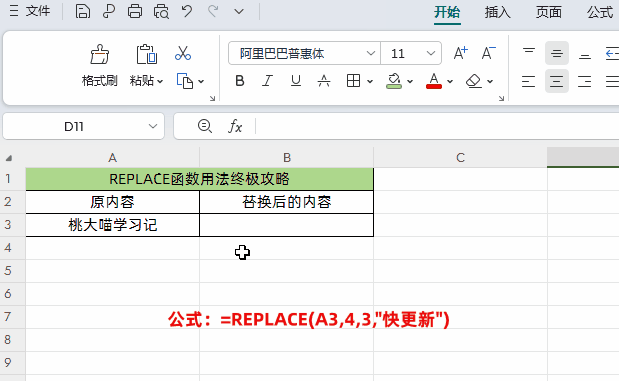
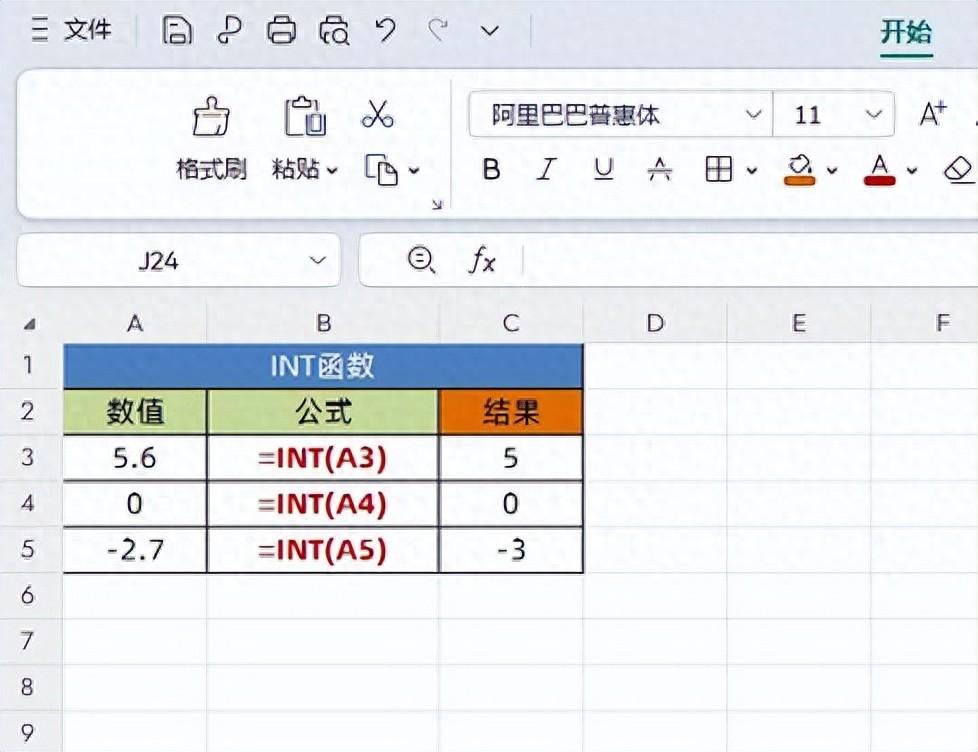


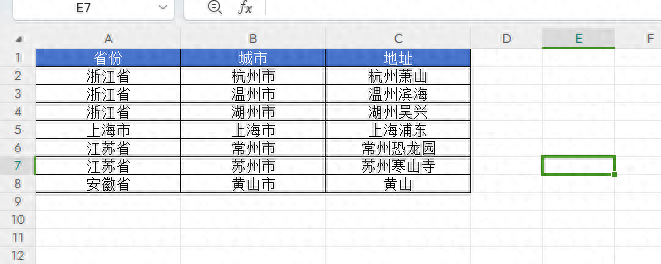
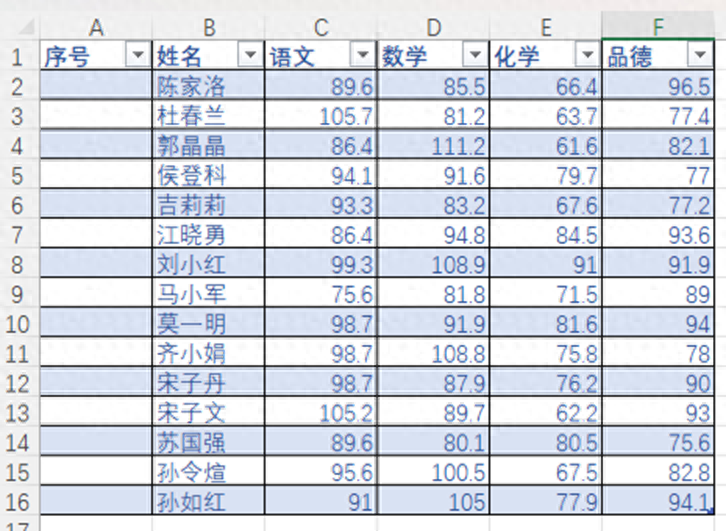
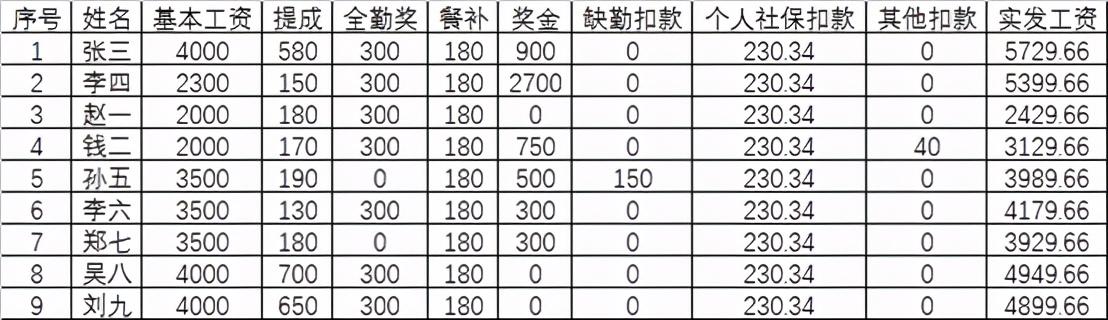
评论 (0)